wordpressでブログを運営していると、
間違ってデータを削除したり、
原因不明でデータが消えてしまうこともあります!
もしデータが消えてしまったら笑いごとではありません。
死にたい気持ちになりますw
そういう意味で定期的なバックアップと、
重要なファイルの更新前のバックアップはとても重要なんです!
しかしこれをFTPなどを使って手動でやろうとすると時間がかかって面倒です。
そういう意味でエックスサーバーでのバックアップ体勢は凄いです!
以下でバックアップ機能の紹介と利用方法を紹介します。
エックスサーバーのバックアップ機能紹介
エックスサーバーには2つのバックアップ機能があります。
・自動バックアップ
・手動バックアップ
万が一のデータ損失しても安心 自動バックアップ機能
エックスサーバーは、自動で7日分のデータをバックアップしてくれています。
これが「7バックアップ機能」です。
もちろん、別のサーバーに、毎日、自動で保持してるので、
最悪の場合でもデータを復旧できます。
*他のサーバーではサーバー側で問題が発生した時の為にRAID構成で対応して、データを安全に保管する場合がほとんどで、ユーザー側で、データを消失した場合には
対応してくれない!出来ない!レンタルサーバーが一般的です。
この7バックアップ機能は自分でデータを消してしまった場合でも、いつでも対応してくれるので、安心です。
毎日自動でデータを保存しています。
- 過去7日分の「サーバー領域(WEB)・メールデータ」
- 過去14日分「MySQLデータベース」
但しデータを復旧するには手数料が必要になります。
- サーバー領域データ ご指定の日、全領域のデータ(税込10,800円)
- MySQLデータベース ご指定の日 データベース1つに対して(税込5,400円)
つまりこれは保険のようなものです。万が一に備えて、毎日、バックアップを保持しているので
安心して、サーバーを利用する事が、出来るということです。
手動によるバックアップはいつでも「無料」
エックスサーバーではサーバーパネルから簡単にデータをダウンロードできる機能があります。
圧縮ファイルで完全にバックアップ出来ますので、自分で定期的にバックアップを取って管理することが出来ます。
サーバー領域データ(Web・メールデータ)、MySQLデータベースのデータをクリック1つで自由にエキスポートでき、FTPソフトより断然早いです。
これはレンタルサーバーとしてはとても貴重です!
手動によるバックアップ方法
まずエックスサーバーにログインしサーバーパネルを開きます。
「バックアップ」と「MySQLの設定」からバックアップができます。
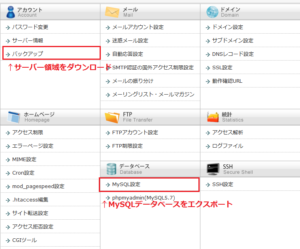
バックアップ
バックアップを取りたいディレクトリの「ダウンロード」をクリックします。
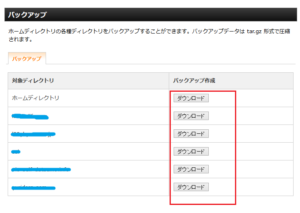
MySQLのダウンロード
「MySQLの設定」をクリックして「MySQL(バックアップ)」タグを選択します。
保存したいデータベースの「エクスポート実行」をクリックします。

Xserverバックアップまとめ
自動バックアップは、万が一の為には、非常に安心できますが
定期的に、手動でのバックアップのとても簡単にできますので、定期的に行うのが一番だと思います。
また、まだサーバーでお悩みの方は以下の記事で詳しく説明しています。




コメント